Perixxの無線トラックボールマウス”PERIMICE-720″をレビューします。
- マウスで手首が腱鞘炎になるのがもう嫌
- トラックボールマウスを試してみたい
- Perixxのトラックボールマウスのレビューが知りたい
こんなお悩みを抱えた方に向けた記事です。
ご縁があって、Perixxさんに、”PERIMICE-720″という、ワイヤレスのトラックボールをご提供いただきました。

PerixxさんはドイツのPC周辺機器メーカーで、人間工学に基づいたマウスやキーボードが海外で人気です。
ご提供いただいたマウスを1週間ほど使用し、良いところ、悪いところ、両方が見えてきました。
少し人を選ぶマウスですが、用途がぴったりな方にはオススメできる、疲労軽減に最適なマウスです。
期間限定の10%オフクーポンもあるので、お得に買いたい方は、是非最後までご覧ください。
- Perixxのトラックボールマウスはオススメか?
- PERIMICE-720のスペックと開封レビュー
- 使ってわかったメリット・デメリット
- このマウスがオススメできる人
- クーポンの使い方や購入方法、注意点
結論:Perixxのトラックボールマウス”PERIMICE-720″はオススメ?
Perixxのトラックボールマウス”PERIMICE-720″は、こんな方にはかなりオススメです。
- PC作業を効率よく、疲れずにやりたい社会人や大学生
- 手が大きく、普通のマウスだと使いづらい男性
- 機能が複雑すぎず、使いやすいマウスが欲しいWindowsユーザー
1週間ほど使ってみてわかったメリット・デメリットはこんな感じです。
サイズの大きさや、Macは一部の機能が使えない点で、女性やMacユーザーにはオススメしづらいです。
しかし、男性でWindowsユーザーの方なら、
手が疲れない形状や、角度調整、最低限で十分なボタンの数がある点が、魅力的なトラックボールマウスです。
それでは、ここから詳しくレビューに入っていきます。
Perixxのトラックボールマウスの紹介
まずは、Perixxのトラックボールマウスをご紹介します。
最初に、機能をざっと紹介した後、開封して見た目や梱包を紹介し、最後に使い方や初期設定を簡単にお伝えします。
Perixxのトラックボールマウスのスペック
まず最初に、スペックや機能を紹介していきます。
先に特徴をまとめると、こんな感じです。
- 5000円を切るリーズナブルさ
- 人間工学に基づく疲れにくいデザイン
- 角度を10度・20度に調整できる
- カスタマイズできるボタンが6つ
- サイズが大きい
それでは、詳しく紹介します。
Perixxのトラックボールマウスは、
無線タイプの”PERIMICE-720″と、
有線タイプの”PERIMICE-520″の2種類があります。
主な違いは、接続方法と価格だけです。
| PERIMICE-720(無線) | PERIMICE-520(有線) | |
| 接続方法 | USB-Aのレシーバー(2.4GHz) Bluetooth4.0 | USB-Aでの有線接続 |
| 価格(公式) | 4999円 | 3999円 |
| サイズ | 139*102*50mm | 同じ |
| 重さ | 134g | 同じ |
| ボタン数 | 8つ(6つをカスタマイズ可) | 同じ(専用ドライバーあり) |
| DPI | 600 / 1600 | 同じ |
| 角度調整 | 2段階(10度・20度) | 同じ |
| カラー | ブラック / ホワイト | 同じ |
| トラックボール | 10色 | 同じ |
| チルトホイール | あり | 同じ |
| 充電方法 | 単4電池 | 必要なし |
| 対応OS | Windows7,8,10以降 | 同じ |
有線タイプの方が、1000円安いですね。
接続方法は、ワイヤレスタイプは2種類あるので、環境に合わせて変えられます。有線タイプは、USB-Aでの接続になります。
接続方法・価格以外のスペックは同じです。
トラックボールは、10色のカラー展開があります。(別売りです)


スペックの紹介はこんな感じです。
私がご提供いただいたのは、PERIMICE-720(ワイヤレス)のホワイトと、ツヤ消し加工の赤色のトラックボールです。
ではここから、開封しつつ、デザインや外観をレビューします。
PERIMICEー720の開封レビュー
それでは、開封していきます。
Amazonの梱包はこんな感じ。箱が中に入ってるだけのシンプルさです。
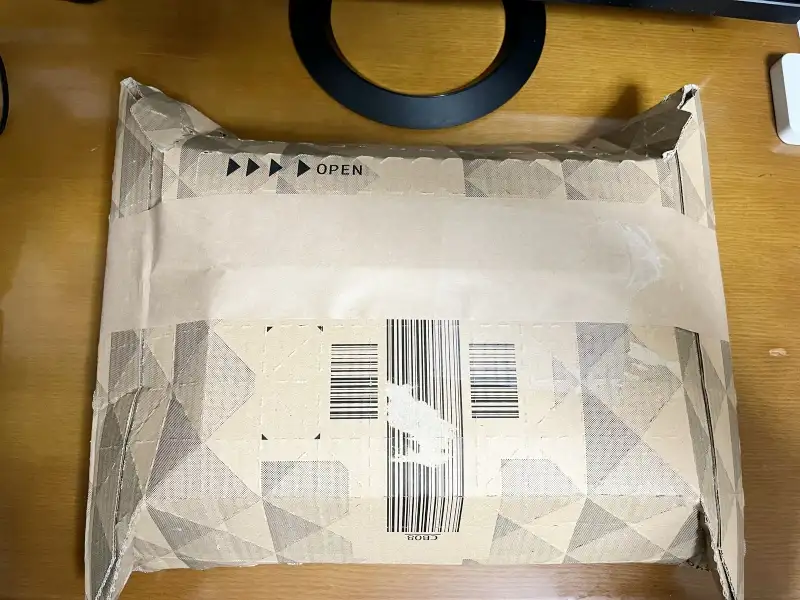
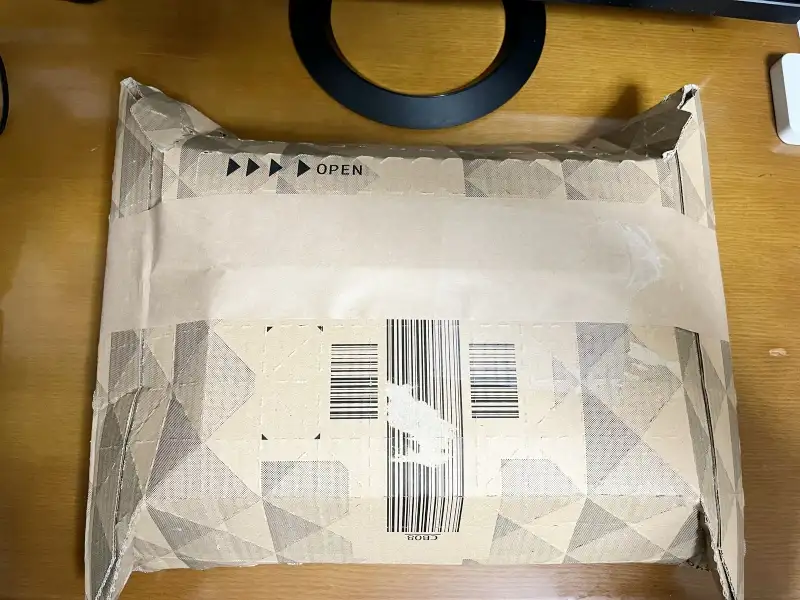
外箱はこんな感じです。


外箱の表 
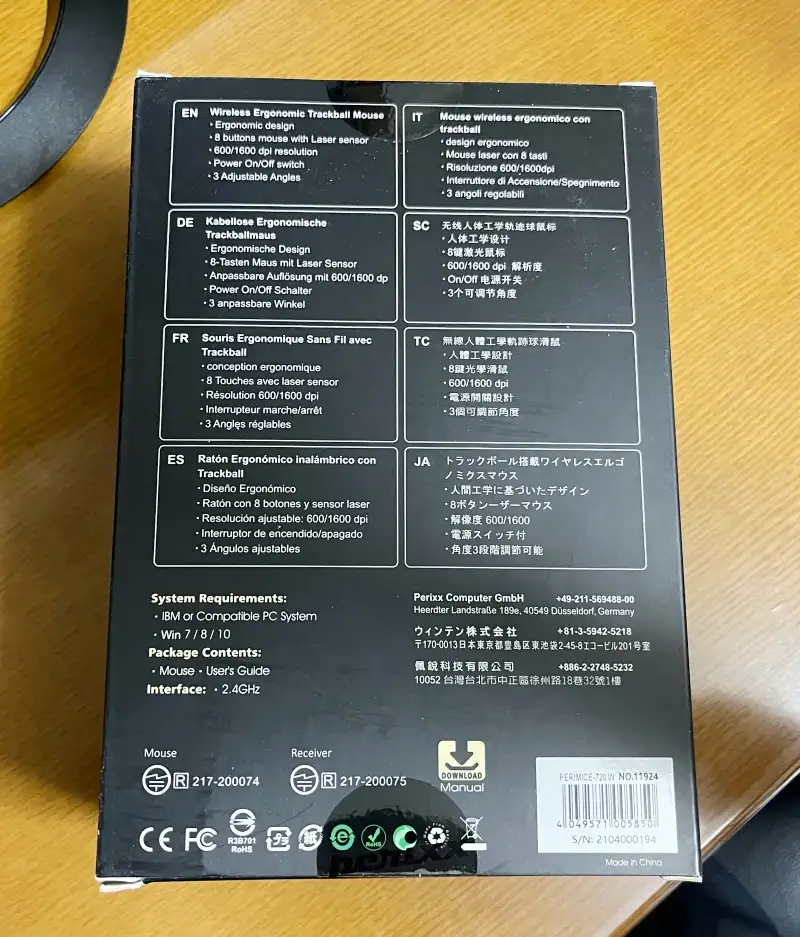
外箱の裏
外箱を開くと、マウスが入っていて、その下に付属品があります。
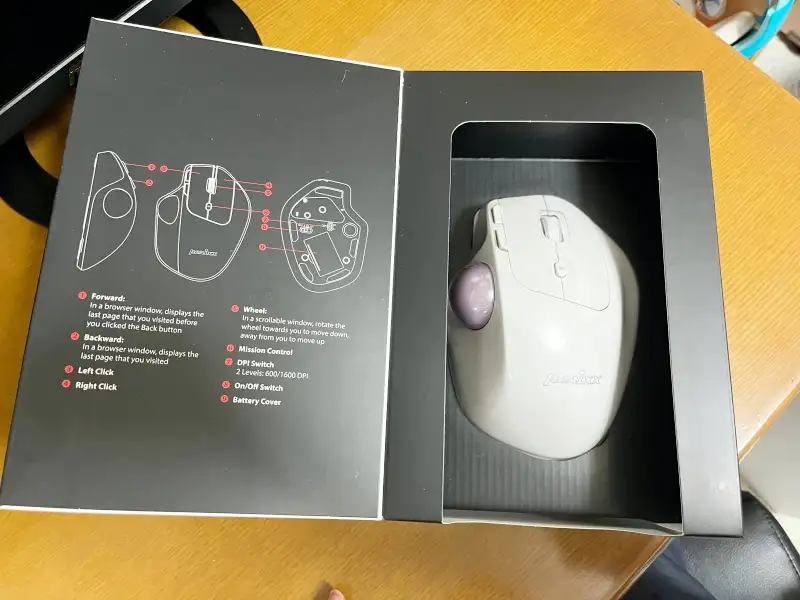
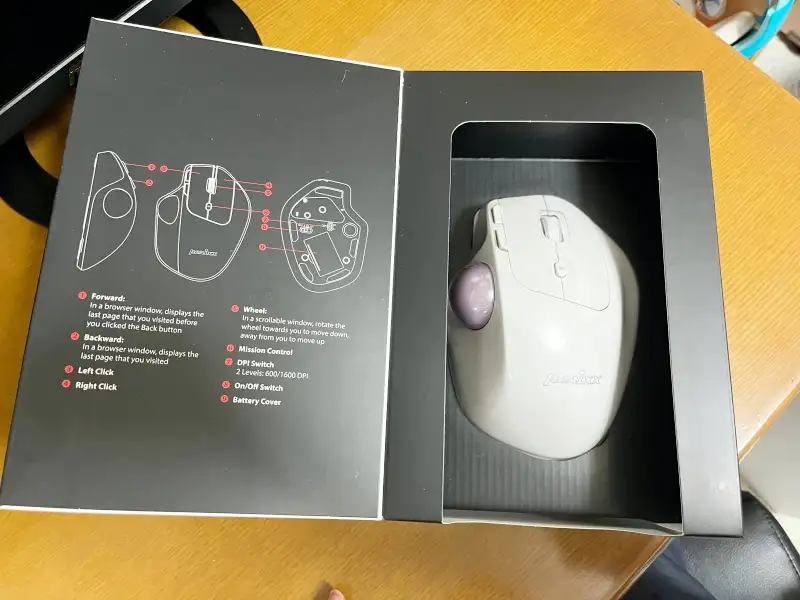
写真だとわかりづらいですが、マウスはプラスチックのケースに入っていて、しっかり固定されていて安心です。
内容物は、マウス、説明書、角度調整用のスタンドです。電池は入っていないのでご注意ください。


マウスはプラスチックのような感じで、ツルツルとした質感です。安っぽさは感じません。


サイズはかなり大きいですね。身長170cmの男性の私が手を置くと、こうなります。


エレコムのトラックボールマウスと比較すると、こんな感じです。


横幅の比較 

縦幅の比較
裏面はこんな感じです。


滑り止めが5つもついていて、操作中に動かないのが地味に嬉しいです。


DPI(カーソルの速度)を、LowとHighに切り替えられます。


Highは速すぎるので、
Lowで丁度良かったです。
真ん中を開けると、電池を入れる部分と、レシーバーがあります。


スタンドはこんな感じです。


マウスの上、右下、左下には磁石が入った穴があって、スタンドを嵌めるだけで角度調整ができます。


一緒に提供いただいた、赤玉のツヤ消しトラックボールがこちら。


ワインレッドに近い暗い赤のカラーがかっこよく、質感も高級感があります。
PERIMICEー720の初期設定と使い方
初期設定は、接続をするだけです。アプリなどが不要で、すぐ使い始められます。
まず、電池を入れ、裏面のスイッチを、使いたい接続方法に合わせます。
レシーバーを使う場合は、まずパソコン側にUSB-Aポートにレシーバーを挿します。
その後、右クリックを長押しすれば、ペアリングは完了です。
Bluetoothの接続は、まずPC側のBluetoothをONにします。
その後、裏面にある”connect”というボタンを、内部のライトが青く光るまで長押しします。
それから、PC側でマウスを選択すれば、ペアリングは完了です。
ボタンのカスタマイズをしたい方は、下記のリンクから、専用のツールをダウンロードしてください。(Windowsのみ)
初期設定はこれだけです!
以上が、スペックと開封レビュー、そして使い方の紹介でした。
ではここからは、Perixxのトラックボールマウスを1週間使ってみた感想を、レビューしていきます。
Perixxのトラックボールマウス”PERIMICEー720″のメリット
それでは、ここから本題のレビューに入ります。
まずは、1週間使ってわかった、Perixxのトラックボールマウスのメリットからお伝えします。
まとめると、この5つです
- 接続方法が2種類あり、接続が早い
- 手にフィットして疲れないデザイン
- 2段階の角度調整が簡単で、疲れが減る
- ボタンやチルトホイールで作業効率アップ
- カーソルの動きが滑らかでストレスがない
それでは、1つずつサクッと説明していきます。
接続方法が2種類あり、接続が早い
最初に使って思ったのは、接続方法が2種類あって、使い勝手が良いことです。
USBポートに余裕があればレシーバーを使えます。空きがなければ、Bluetoothで接続して使えます。
家と職場で使い分けることもできるので、かなり便利です。
そして、Bluetooth接続がめちゃくちゃ早いです。
PC側のBluetoothをONにした状態なら、スイッチを入れて1秒経たずに使えるようになります。
「接続に3秒かかる」みたいな状態だと、毎日使うと結構ストレスを感じますよね。
接続方法を使い分けられ、接続のストレスがないのは、素晴らしいポイントです。
手にフィットして疲れないデザイン
PERIMICE-720は、手にフィットする形状がピカイチです。
Perixxの製品は、エルゴノミクスと呼ばれる、人間工学に基づくデザインが海外で高い人気があります。
なので、私が元々使っているエレコムのトラックボールマウスと比べても、手のフィット感が圧倒的に良いです。
手にフィットしていると、自然な手の置き方で常に作業できるので、格段に疲労が減るんですよね。
私は1週間使い込んでみて、1日ブログを書いてていても、あまり手首や腕の疲労を感じませんでした。
サイズが大きい点は注意が必要ですが、「今のマウスは手がしんどい」と思っている方には、ピッタリのマウスだと思います。
2段階の角度調整が簡単で、疲れが減る
PERIMICE-720は、角度調整が簡単にできて、さらに疲れが減ります。
開封レビューでも書いたとおり、スタンドを嵌めるだけで、簡単に角度調整ができます。
試してみないとわかりづらいんですが、多少マウスに傾斜がついている方が、手が疲れません。
私は、20度だと傾きすぎだと感じたので、10度のスタンドをつけて使っています。
角度調整ができるのは、ロジクールのMX-ERGOという1万円以上するトラックボールマウスと同じですね。
5000円を切る価格帯で、角度調整ができるトラックボールマウスは、PERIMICE-720、520以外にありません。
角度をつけて、疲れず作業したい方にはオススメです。
ボタンやチルトホイールで作業効率アップ
PERIMICE-720は、6つのカスタマイズできるボタンがあり、チルトホイールが使えます。
これがあるおかげで、作業効率がかなり上がります。
カスタマイズできるのは、画像の6箇所のボタンです。
専用のドライバー(カスタマイズツール)は、有線タイプにしかありません。
ですが、フリーソフトを使えばワイヤレスタイプもカスタマイズが可能な場合があります。
一番よく使うのがChromeなどのブラウザだと思います。ブラウジングの作業効率が、ボタンを使えば格段に上がります。
私のカスタマイズはこんな感じです。
- 進む
- 戻る
- タブを左に移動
- タブを右に移動
- タブを削除
これだけの作業を、マウスだけでできるのは快適ですし、カーソルを動かさないので手首の負担も減ります。
そして、チルトホイールとは、簡単にいうと「ホイールボタンを左右にも動かせる」という機能のことです。
これで何ができるのかというと、「エクセルのシートをマウスで横スクロール」とか、「Chromeでマウスでタブを切り替え」みたいな使い方ができます。
つまり、「いちいちカーソルを動かさなくて済む」ということです。
今お使いのマウスが、右クリックと左クリックしかない方は、
あまりの楽さに感動すること間違いなしです。
ボタンのカスタマイズによる効率アップだけでも、充分買い換える価値があります。
カーソルの動きが滑らかでストレスがない
カーソルの動きは滑らかで、ストレスフリーに扱えています。
ワイヤレスのマウスだと、カーソルがカクカクしたり、接続が不安定でストレスを感じたりすることがありますよね。
私の環境ではそういった不具合はなく、快適に動作しています。
デフォルトのトラックボールも、滑らかに回ってくれて、遅延も感じません。
トラックボールの動きに、違和感なくカーソルがついてきます。
赤玉のツヤ消しトラックボールに入れ替えても、動作は変わらず安定しています。


触った感じは、デフォルトのものよりもザラザラしていて、操作もザラザラ感があります。
ツヤ消し加工されていることで、滑りづらくなっているので、「カーソルが滑って行きすぎる」みたいなストレスが無くなります。
どちらが良いというよりは好みの範囲です。デフォルトのトラックボールが微妙だと思ったら、買い替えを検討してみてください。
どちらにせよ、カーソルの動作は快適です。
以上が、トラックボールマウス”PERIMICE-720″のメリット5つでした。
ただ、良いところもあれば、もちろん悪いところもあります。
Perixxのトラックボールマウスのデメリット
私がPERIMICE-720を1週間使って感じたデメリットは、この4つです。
- サイズがかなり大きい
- ボタンの数が多くはない
- Macは非対応である
- 定期的にトラックボールを掃除する手間がかかる
「このデメリットが気になるかどうか?」を考えてみてください。
気にならないなら、PERIMICE-720はあなたにとってベストチョイスになるかもしれません。
それでは、1つずつサクッと紹介します。
サイズがかなり大きい
PERIMICE-720はサイズがかなり大きいです。
海外メーカーの製品なので、手の小さい方、特に女性にはオススメできません。
身長170cmの男で、手が若干小さい私が手を置くと、こんな感じです。
使いづらいとまではいきませんが、大きいとは思います。
「手が小さい」と思っている方は、日本製のトラックボールマウスを探した方が無難です。
逆に言えば、手が大きい方には、ジャストフィットして非常に使いやすいマウスになっています。
ボタンの数が多くはない
PERIMICE-720は、ボタンの数がそこまで多くはありません。
カスタマイズ可能なボタンは、合計6つです。
なので、「ショートカットを10個以上使うクリエイター」のような方は、作業効率を目当てで買うと後悔すると思います。
ただ、WordやExcelでの作業や、ブラウジングがメインの方で、「そんなにいっぱいボタン使わない」という方には、6つもあれば十分です。
Macは一部の機能に非対応
PERIMICE-720は、Macは一部の機能が使えないため、Macユーザーにはオススメできません。
私がMacで試したところ、一応レシーバーもBluetoothも接続はできました。
カーソルも動き、左右クリックと、ブラウザで進む・戻るボタンも使えました。
ただ、チルトホイールは使えませんでした。
また、ボタンをカスタマイズするドライバー(ツール)もMacではダウンロードできず、カスタマイズできません。
非公式で有料のツールを使えば、設定はできるみたいです。
ですが、そこまでするぐらいなら、Mac完全対応のマウスを使った方が安心ですし、安く済みます。
なので、仕事や課題、普段使いのPCがMacの方は、諦めましょう。
他にオススメのトラックボールマウスは、こちらで紹介しています。
使いにくい?手首を守るトラックボールマウスのススメ!【エレコム】


定期的にトラックボールを掃除する手間がかかる
最後に、定期的に掃除をする必要があります。
トラックボールマウス全般に言えることですね。
今まで普通のマウスを使っていた方は、手間が増えます。
トラックボールに手垢やホコリがつくと、反応が悪くなってくるので、手入れが必要なんです。
掃除というのは、2〜3週間に1度、トラックボールについたゴミを拭き取る作業です。
ただ、掃除と言っても、トラックボールを取り出して、ティッシュなどでふくだけなので、1分もかかりません。
ちなみに、掃除はこんな感じでやります。
「マウスの手入れなんて死んでも嫌だ」という方以外は、大丈夫だと思います。
以上が、PERIMICE-720のデメリット4つでした。
「別に問題なさそう」と思った方は、このマウスを買って後悔しない方です。
ではここまでレビューしてきたまとめとして、「結局誰にオススメなの?」ということをお伝えしていきます。
Perixxのトラックボールマウスはどんな人にオススメ?
Perixxのトラックボールマウス 、”PERIMICE-720″は、こんな方にオススメです
- 手が大きいWindowsユーザーの男性
- 手にフィットするトラックボールマウスが欲しい方
- 日々の業務や課題を効率よく、疲れずに行いたい方
サイズが大きかったり、Macはチルトホイールなど一部の機能が使えない、などのデメリットはありますが、
そのデメリットが受け入れられる方にとっては、最高のマウスになるでしょう。
疲れにくいデザインや、簡単に使える角度調整、カスタマイズ可能な6つのボタンは、大きなメリットです。
日々のPC作業の効率アップや、疲労軽減にはかなり効果があります。気になる方は、是非試してみてください。
それでは最後に、「是非このマウスが欲しい」と思った方へ、購入方法と、購入時の注意点をお伝えします。
このブログの読者さん限定クーポンもご紹介します。
購入方法と注意点【クーポンあり】
購入方法は、Perixxの公式サイト、Yahooショッピング、楽天、Amazonの4つです。
オススメは、Yahooショッピングでの10%クーポンの利用か、公式サイトでの5%クーポン利用です。
当ブログの公式サイトへのリンクから購入していただくと、5%オフのクーポンが使えます。
公式サイトでの購入方法とクーポンの使い方は、後ほどご紹介します。
その前に、購入の際の注意点が2つあります。
- カラーは、黄ばみが気になるなら黒がオススメ
- 無線(720)と有線(520)のタイプに注意
私が使用したのはホワイトですが、長期間毎日使うなら、白だと汚れが目立ちます。
なので、特にこだわりがなければブラックがオススメです。
また、Perixxのトラックボールマウスは、2種類あります。
ワイヤレス接続の無線タイプは、PERIMICE-720、有線接続のタイプはPERIMICE-520です。
配線が邪魔になる場合が多いので、ワイヤレスがオススメです。
ワイヤレスタイプのリンクはこちらです。
有線接続タイプのリンクはこちらです。
お間違えのないように、確認してから購入してください。
それでは、最後に購入方法をご紹介します。
Perixx公式ショップでの購入方法
公式ショップで5%オフクーポンが使いたい方は、この通りに進めてください。
まず、下記のリンクから、有線タイプか無線タイプを選んで、リンク先に飛んでください。
リンク先に飛んだら、好きな色を選んでタップしてください。
ワイヤレスか有線かを確認してから、「カートに追加する」をタップします。
数量を確認したら、右下の「利用規約に同意する」にチェックを入れ、「ご購入手続きへ」をタップします。
購入手続きへ進むと、連絡先と住所、電話番号を入力します。
このとき、支払い金額を確認し、「AIJU」というクーポンが適用されているかを確認してください。
適用されていない場合は、クーポンコードに、「AIJU」と入力して、「適用する」を押してください。
全て入力できたら、「配送へ進む」を押して次へ進みます。
住所と連絡先に間違いがないことを確認して、「お支払いへ進む」をタップしてください。
ここで、クレジットカードの情報を入力し、請求先の住所を選択し、情報を保存するかを選んでください。
そこまで進めたら、「ご注文の確認」へ進んでください。
最後に、住所やクレジットカードの情報を確認し、クーポン適用を確認してください。
問題なければ、「今すぐお支払い」を押して、注文は完了です。
これで無事、購入できました。
到着を楽しみにお待ちください。
まとめ:Perixxのトラックボールマウスは良いぞ
最後までお読みいただき、ありがとうございました。
今回は、Perixxさんにご提供いただいた、PERIMICE-720というワイヤレストラックボールマウスをレビューしました。
サイズが大きかったり、ボタンの数が必要最低限だったり、Macは一部の機能が非対応だったりというデメリットはあります。
ですが、手が大きくて、Windowsユーザーで、日々のデスクワークや、大学の課題にはちょうど良いマウスです。
特に、疲れにくく手にフィットするマウスの形状や、角度調整がスタンドの付け替えで簡単にできる点で、
「手首の疲労軽減」の効果は凄まじいものがあります。
価格も、トラックボールの中では、エレコムの次に安く、コスパの良いモデルになっています。
PC作業の疲れをなくしたい方、ExcelやWord、ブラウジングなどの作業効率を上げたい方、是非試してみてください。
ワイヤレスタイプのリンクはこちらです。
有線接続タイプのリンクはこちらです。
ワイヤレスタイプのリンクはこちらです。
有線接続タイプのリンクはこちらです。
「デスクを快適にしたい」「理想のデスク環境を見つけて参考にしたい」という方は、こちらの記事もあわせてどうぞ。
デスクツアーまとめです




